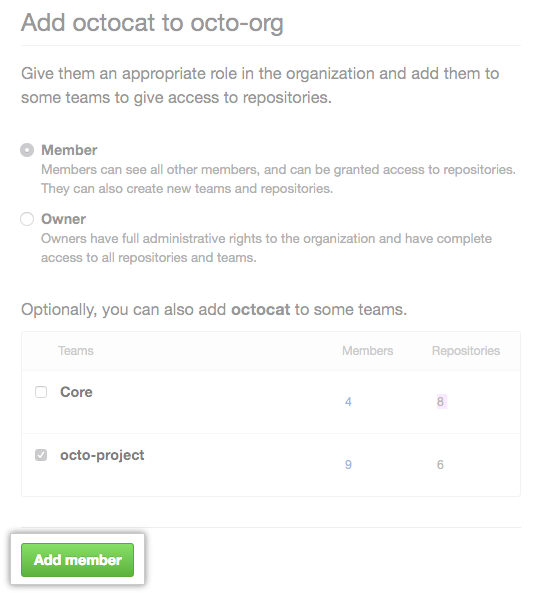以前の外部のコラボレータの Organization へのアクセスを復帰させる
Organization で 2 要素認証を要求しており、外部コラボレーターが 2 要素認証を有効化していないために Organization から削除された場合、以前の外部コラボレーターの Organization リポジトリへのアクセス権、フォーク、設定を復帰させることができます。
メンバーと外部コラボレーターに 2 要素認証を有効化するよう要求したために Organization のプライベートリポジトリへの 外部コラボレーターのアクセスが削除される場合、そのユーザのアクセス権限と設定は 3 か月間保存されます。 そのタイムフレーム内にユーザを Organization へ再度追加した場合、そのユーザの権限をリストアできます。
以前の外部コラボレーターを復帰させると、次のことがリストアできます:
- ユーザの Organization リポジトリへの以前のアクセス
- Organization が所有しているリポジトリのあらゆるプライベートフォーク
- Organization のチームでのメンバーシップ
- Organization のリポジトリへの以前のアクセスと権限
- Organization リポジトリでの Star
- Organization での Issue 割り当て
- リポジトリプラン (リポジトリのアクティビティを Watch するか Watch しないか無視するかについての通知設定)
ヒント:
- 外部コラボレーターの Organization へのアクセスを復帰させることができるのは、Organization のオーナーだけです。 詳細は「Organization の権限レベル」を参照してください。
- 使用している GitHub Enterprise Serverインスタンス のメンバー復帰フローでは、外部コラボレーターの復帰を説明するために「メンバー」という用語を使用することがありますが、この個人を復帰させて以前の権限を保持しても、付与されるのはその外部コラボレーターの以前の権限のみです。
GitHub Enterprise の右上で、プロフィール画像をクリックし、続いて [Your profile(あなたのプロフィール)] をクリックします。
![]()
-
プロフィールページの左側で、[Organizations] の下にある Organization のアイコンをクリックしてください。

-
Organization 名の下の [People] をクリックします。

-
[People] タブで、[Add member] をクリックします。
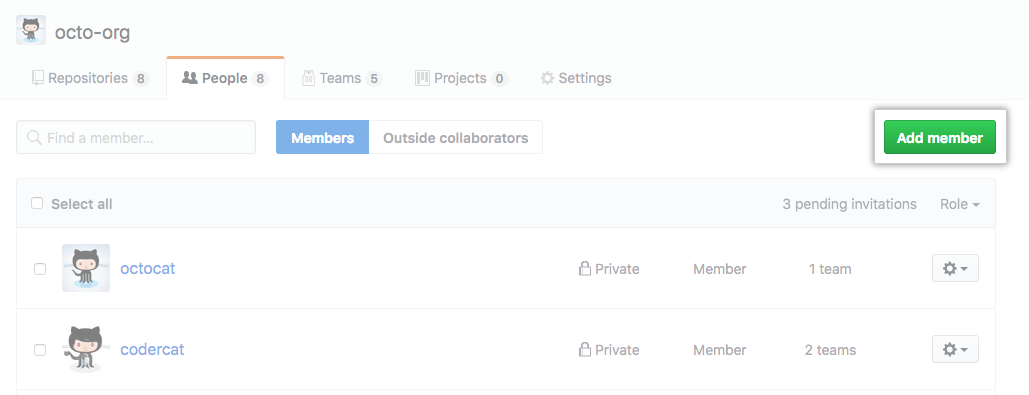 111
111 -
復帰させたい人物のユーザ名を入力して Invite(招待) をクリックしてください。
-
Choose to restore the outside collaborator's previous privileges in the organization by clicking Add and reinstate or choose to clear their previous privileges and set new access permissions by clicking Add and start fresh.
Warning: If you want to upgrade the outside collaborator to a member of your organization, then choose Add and start fresh and choose a new role for this person. ただし、[start fresh] を選択する場合、その個人のプライベートフォークは Organization のリポジトリから失われますので、注意が必要です。 To make the former outside collaborator a member of your organization and keep their private forks, choose Add and reinstate instead. それから、Organization にメンバーとして追加することにより、その個人を Organization メンバーに変換できます。

-
以前の外部コラボレーターの以前の権限をクリアした場合は、そのユーザのロールを選択し、オプションでいくつかのチームに追加してから、[Add member] をクリックします。